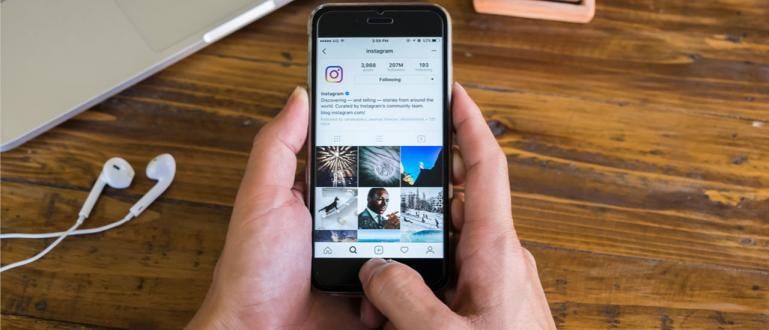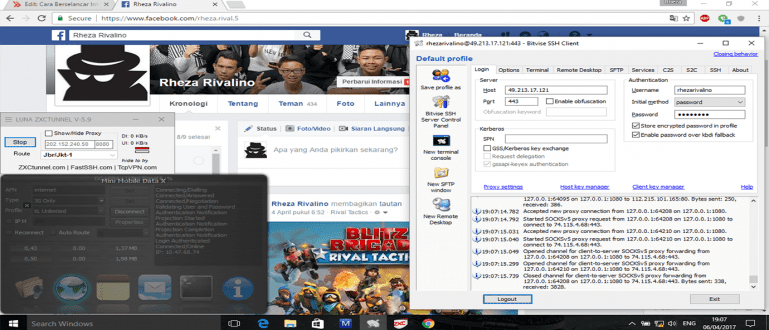Gusto mong palitan ang iyong Android phone sa iPhone ngunit hindi mo alam kung paano maglipat ng data? Dito, nagbibigay ang ApkVenue ng tutorial kung paano ilipat ang data mula sa Android patungo sa iPhone nang buo
Kahit na ang mga Android phone ngayon ay nagiging mas sopistikado, iPhone with all the conveniences still able to attract the heart. Hindi nakakagulat na maraming mga gumagamit ng Android ang lumipat sa iPhone.
Sa una ito ay trial at error lamang, ngunit ang simpleng pagpapatakbo ng iPhone at ang cool na disenyo nito ay nabighani sa mga tao. Kaya naman bihira kaming makarinig ng mga user ng iPhone na lumilipat sa Android.
Gayunpaman, ang paglipat ng data mula sa 2 device na may iba't ibang mga operating system ay kadalasang nakakalito, gang. Pero calm down, sasabihin sa iyo ni Jaka paano ilipat ang data mula sa Android papunta sa iPhone ganap.
Paano Maglipat ng Data mula sa Android sa iPhone
Ang mga smartphone ngayon ay hindi lamang gumagana bilang isang paraan ng komunikasyon. Ginagawa itong multifunctional ng lahat ng advanced na feature sa isang smartphone. Simula sa camera, daily agenda, multimedia device, at iba pa.
Syempre, nakakahiya kung masunog lang ang data sa Android dahil hindi mo alam kung paano maglipat ng data mula sa Android papunta sa bago mong iPhone.
Mayroong 2 paraan upang ilipat ang data mula sa Android patungo sa iPhone na maaari mong sundin, ito ay manu-mano manwal o sa tulong Ilipat sa iOS app na maaari mong i-download mula sa Google Play Store.
Sa halip na maghintay pa, tingnan mo na lang ang susunod na artikulo, gang!
Paano Maglipat ng Data mula sa Android sa iPhone Manu-manong
Kahit na ito ay mas kumplikado kaysa sa paglipat ng data gamit ang isang application, ang manu-manong hakbang na ito ay makakatulong sa iyo na ilipat ang lahat ng mga uri ng mga file nang mas detalyado.
Mayroong ilang mga paraan upang manu-manong ilipat ang data mula sa Android patungo sa iPhone batay sa website ng Apple, ibig sabihin:
1. Paano Ilipat ang Mga Contact mula sa Android papunta sa iPhone (Email, Calendar, at Higit Pa)

Kung gusto mong ilipat ang mga contact, email, kalendaryo, at iba pa, talagang hindi mo kailangang mag-alala, gang. Ngayon, ang lahat ng data sa itaas ay na-sync sa iyong Google account.
Kung balak mong palitan ang iyong cellphone mula sa Android patungong iPhone, huwag kalimutang i-sync ang iyong data sa pamamagitan ng pagbubukas Mga Setting > Google Account > I-synchronize ang Account.
Well, pagkatapos mong lumipat sa iPhone, maaari mong ibalik ang iyong mga backup na resulta na iyong na-sync dati. Sa ganoong paraan, ang iyong mga contact, email, kalendaryo, at higit pa ay agad na lalabas sa iyong bagong iPhone.
2. Paano Maglipat ng Multimedia mula sa Android patungo sa iPhone

Para magawa ito, kailangan mo ng computer/laptop at pati na rin ng USB cable, gang. Ikonekta ang iyong Android phone sa iyong computer gamit ang isang USB cable, pagkatapos ay piliin ang opsyon Paglipat ng File.
Pagkatapos mailipat ang data sa PC, i-unplug ang iyong Android phone at isaksak sa halip ang iyong iPhone, gang. bukas iTunes, pagkatapos ay i-sync ang iyong data sa iPhone. Kung gagamitin mo Mac kasama macOS Catalina, maaari mong direktang buksan ang application Tagahanap.
Kung gusto mong maglipat ng mga kanta, maaari mong sundin ang parehong mga hakbang, kailangan mo lang buksan ang Music sa iTunes app at i-sync ito sa iyong iPhone.
3. Paano Ilipat ang Mga Dokumento mula sa Android patungo sa iPhone

Upang ilipat ang mga dokumento mula sa Android patungo sa iPhone, ang pamamaraan ay katulad din ng pamamaraan sa itaas, mga kaibigan. Gayunpaman, kailangan mong i-install ang app nagtatrabaho ako una sa iPhone na maaari mong i-download mula sa App Store.
Ang trick, ikonekta ang iyong Android sa iyong computer, pagkatapos ay ilipat ang mga dokumento sa anyo ng mga eBook, PDF, at iba pang mga file sa iyong computer. Pagkatapos nito, i-unplug ang Android phone.
Ang susunod na hakbang ay upang ikonekta ang iyong iPhone sa iyong PC o Mac. Kung gumagamit ka ng PC, i-click at i-drag ang dokumento sa iTunes. Samantala, kung gumagamit ka ng Mac, maaari mong i-click at i-drag ang dokumento sa application Mga Apple Books.
Pagkatapos nito, i-sync ito upang ma-download ang data sa iyong iPhone. Madali lang, gang?
Paano Maglipat ng Data mula sa Android papunta sa iPhone gamit ang Apps
Kung sa tingin mo ang pamamaraan sa itaas ay medyo kumplikado, maaari mong gamitin ang isang paraan na ito. Sa isang application na tinatawag na Move to iOS na binuo ng Apple, ang paglilipat ng mga file ay magiging mas madali.
- Ang unang hakbang kung paano ilipat ang data mula sa Android patungo sa iPhone ito ay ang pag-download ng application Ilipat sa iOS na maaari mong i-download sa pamamagitan ng link sa ibaba:
I-download ang Move to iOS application sa pamamagitan ng sumusunod na link
Pangalawang hakbang, i-install ang Move to iOS application sa iyong Android phone.
Pangatlong hakbang, ikonekta ang iyong Android at iPhone sa charger. Ginagawa ito upang maiwasan ang mga pagkabigo sa paglilipat ng file dahil sa pagkaubos ng baterya.
Ikaapat na hakbang, Piliin ang menu Mga App at Data sa iPhone, pagkatapos ay pumili ng opsyon Ilipat ang Data mula sa Android. I-click sumang-ayon sa mga tuntunin at kundisyon upang magpatuloy.

- Ikalimang hakbang, i-click Susunod sa pahina Hanapin ang Iyong Code, pagkatapos ay Magpatuloy upang lumitaw ang isang 6 na digit na code sa iyong iPhone.

Ikaanim na hakbang, buksan ang Move to iOS application sa iyong Android phone. I-click ang Magpatuloy, pagkatapos ay piliin ang Sumang-ayon sa pahina ng Mga Tuntunin at Kundisyon.
Ikapitong hakbang, piliin ang Magpatuloy sa pahina ng Hanapin ang Iyong Code, pagkatapos ay ipasok ang 6 na digit na code na lalabas sa screen ng iPhone.

Ikawalong hakbang, sa pahina ng Paglipat ng Data, piliin kung anong data ang gusto mong ilipat. Tandaan na kailangan mo ng stable na koneksyon sa WiFi para magawa ang hakbang na ito.
Ikasiyam na hakbang, ang application na naka-install sa iyong Android ay direktang mada-download sa iPhone hangga't ang application ay magagamit sa App Store. I-click ang Susunod upang simulan ang paglipat.

- ikasampung hakbang, maghintay ng ilang sandali hanggang sa makumpleto ang proseso ng paglipat, pagkatapos ay sa iyong iPhone piliin ang opsyon na Magpatuloy sa pagtatakda sa iyong iPhone. Tapos na!
Kaya ang artikulo ni Jaka kung paano ilipat ang data mula sa Android patungo sa iPhone nang manu-mano o sa pamamagitan ng Move to iOS application sa Android. Ito ay madali at simple, tama, gang?
Magkita-kita tayong muli sa iba pang mga kawili-wiling artikulo ni Jaka. Huwag kalimutang mag-iwan ng komento sa anyo ng komento sa ibinigay na column.
Basahin din ang mga artikulo tungkol sa Tech Hack o iba pang mga kawili-wiling artikulo mula sa Prameswara Padmanaba